Cómo pintar tus labios
15.01.2014 27.01.2018
Si te enfrentas a la tarea de cómo pintar labios en Photoshop, escribí esta lección especialmente para ti.
Puedes pintar o repintar tus labios de cualquier color sin ningún problema en Photoshop. Parecería que la tarea es muy sencilla, pero tiene sus propios pequeños trucos.
Con este tutorial aprenderás a editar cualquier foto y cambiar el color de tus labios.
- Seleccionar labios usando la herramienta Lazo
- Ajuste la selección a una precisa usando la función Refinar borde
- Cambiar el color de los labios usando Tono/Saturación
- Ajustar el brillo y el contraste
- Aumento de la saturación del color
Por ejemplo, trabajaremos con esta foto (538x438 píxeles)
En él vemos que los labios de la niña están pintados de rojo. Y este claramente no es su color natural. O es un trabajo en Photoshop o lápiz labial.
Primero aprendamos a decolorar los labios y darles un color natural.
Para ello necesitamos seleccionarlos. Para que sea más fácil trabajar con ellos, haz zoom, porque... deberá resaltar con cuidado y cuidado.

Ahora usando la herramienta Herramienta Lazo (Lazo) resaltar los labios. Intente seleccionar un poco más, aproximadamente 1 píxel, para que el trazo se extienda más allá de los bordes.

De acuerdo, la niña tiene unos dientes blancos y bonitos y no es necesario que se los repintemos junto con los labios. Por lo tanto, es necesario eliminarlos de la selección. Para hacer esto, presione Alt. y seleccionarlos con la misma herramienta. Resulta que los hemos excluido del área de selección.

Hemos hecho la base de la selección. Pero esta es una selección demasiado tosca y si repintamos lo que hemos seleccionado ahora mismo, los labios se repintarán junto con la piel que los rodea. Habrá un contorno claro y no hermoso. Entonces necesitamos difuminar y suavizar un poco el área de selección.
Hay una gran función para esto. Refinar borde(Refinar borde). Haga clic en este botón sin deseleccionarlo. Está debajo del menú.
Para suavizar los reflejos configuro los siguientes parámetros:
Radio (Radio) — 2,6
Liso(Mitigación) 26
Pero estas configuraciones son específicas de esta selección y esta foto. Si editas tu foto, tu configuración será individual. Pero estoy seguro de que no se equivocará: la función tiene una vista previa visual del resultado.
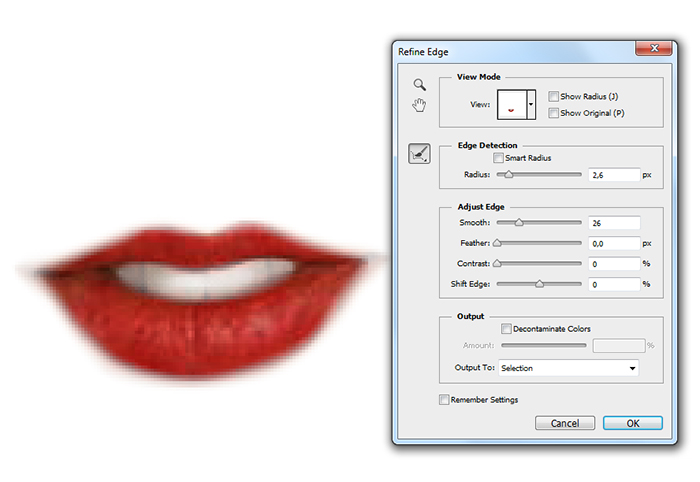
Listo. Ahora pasemos a trabajar con el color de labios.
Para hacer esto, sin eliminar la selección, use la función Imagen - Ajustes - Tono/Saturaciones (Imagen - Ajustes - Tono/Saturación)
control deslizante Saturación (Saturación) arrastre un poco hacia la izquierda. En este caso, por -40.
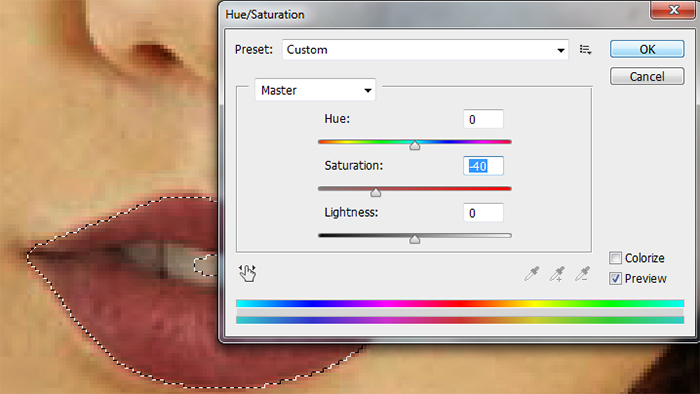
Ahora necesitas agregar un poco de brillo. Hay una función para esto. Imagen - Ajustes - Brillo/Contraste (Imagen - Corrección - Brillo/Contraste)
control deslizante Brillo (Brillo) A la derecha.
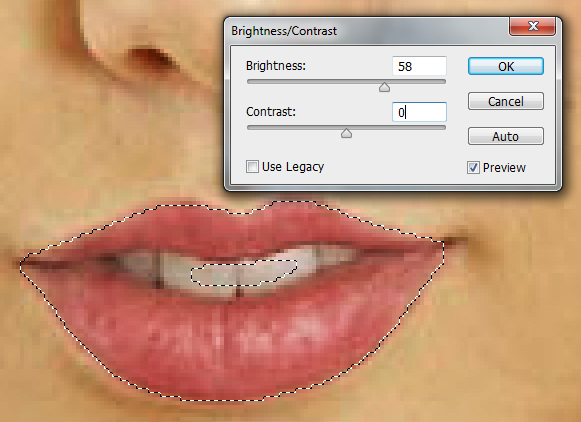
Aquí está el resultado del color de labios natural.

Y ahora exactamente por qué nos hemos reunido aquí. Pintemos nuestros labios de un color diferente.
Para hacer esto, devuelva la selección o seleccione los labios nuevamente. Y usa la función nuevamente. La saturación de color (La saturación de color)
Solo que esta vez arrastra el control deslizante. Matiz (Tono de color)
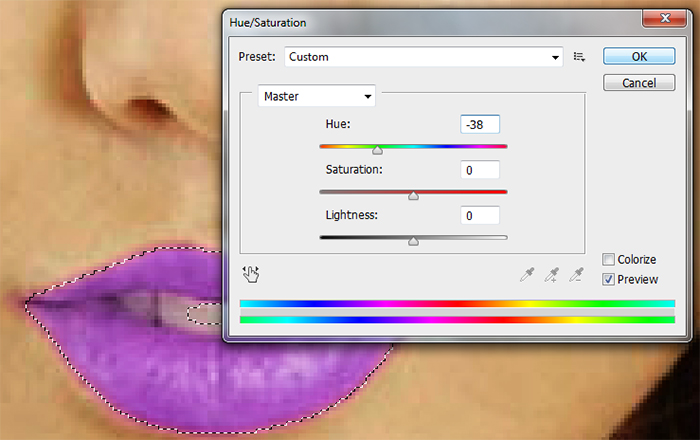
El resultado es que nos pintamos los labios.

Experimente con esta característica. ¡Ahora puedes pintar tus labios absolutamente de cualquier color!






















